Pieejamības līdzekļi
Šajā rakstā ir aprakstīta funkcionalitāte, kas ir izstrādāta, lai palīdzētu lietotājiem ar īpašām vajadzībām izmantot šo programmu. Piemēram, pastāv līdzekļi personām, kas izmanto redzes palīgtehnoloģijas, piemēram, Microsoft Windows diktoru.
Windows diktors un piekļuve tikai ar tastatūru
Katram laukam un vadīklai ir etiķete un piemērojamo saīšņu apraksts. Ekrāna lasītājs var nolasīt šo etiķeti un aprakstu.
Visbiežāk veikto darbību saīsnes
Vairumam lietotāju sistēmas ikdienas lietošana ietver daudz datu ievadīšanas un mijiedarbības ar tastatūru. Lai uzlabotu lietotāja pieredzi, esam izveidojuši saīsnes, kas jums palīdz “lēkāt” pa ekrānu, un saīsnes specializētām darbībām. Papildinformāciju skatiet šeit: Tastatūras īsinājumtaustiņi.
Navigācijas meklēšana
Visas lapas, kurām var piekļūt, izmantojot navigācijas rūts izvēlni (galējo kreiso rūti), ir pieejamas arī no lodziņa Meklēšana. Nospiediet taustiņu kombināciju Alt+G, lai fokusu pārvietotu uz lodziņu Meklēšana, un pēc tam ierakstiet lapas nosaukumu vai aprakstu.
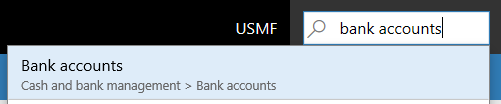
Plašāku informāciju skatiet sadaļā Navigācijas meklēšana.
Piezīme
Tiešā veidā varat pārvietoties tikai uz augšējā līmeņa lapām. Sekundāro lapu saturs ir atkarīgs no vecākelementa lapā iekļautās informācijas vai konteksta.
Darbību meklēšana tikai tastatūras lietotājiem vai datu ievadei bez pārbaudīšanas
Katrai lapā nodrošinātajai darbībai var piekļūt no tastatūras, izmantojot ciļņu secību. Informācija par ciļņu secību ir sniegta tālāk šajā rakstā. Lai darbības iedarbinātu tiešāk, varat izmantot darbību meklēšanas funkcionalitāti.
Piemērs
Jūs vēlaties iedarbināt darbību E-pasta paziņojumu reģistrācijas žurnāls, kas parādās grupā E-pasta paziņojums (darbību rūts cilnē Pārdošanas pasūtījums).

Viena iespēja ir izmantot tastatūru. Nospiediet taustiņu kombināciju Ctrl+F6, lai fokusu pārvietotu uz darbību rūti, un pēc tam atkārtoti spiediet taustiņu Tab, lai pārvietotos pa cilnēm un darbībām, līdz fokuss ir vērsts uz darbību E-pasta paziņojumu reģistrācijas žurnāls.
Taču šo darbību varat palaist arī tiešāka veidā. No jebkuras vietas lapā nospiediet taustiņu kombināciju Ctrl+apostrofs ('), lai parādītu darbību meklēšanas lodziņu.

Meklēšanas lodziņā ierakstiet vārdus, kas apraksta attiecīgo darbību. Darbība jums kļūst pieejama, un varat to palaist tiešā veidā. Piemēram, ierakstot vārdu e-pasta, paziņ (daļēju vārdu) vai frāzi reģistrācijas žurnāls, varat “pārlēkt” uz funkcionalitāti “E-pasta paziņojumu reģistrācijas žurnāls”.
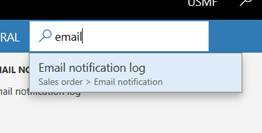
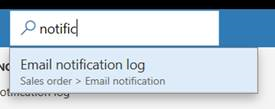
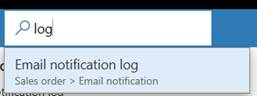
Kad esat beidzis, varat vēlreiz nospiediet taustiņu kombināciju Ctrl+apostrofs, lai fokusu pārslēgtu atpakaļ uz lauku, ar kuru strādājat pirms darbību meklēšanas palaišanas.
Plašāku informāciju skatiet sadaļā Darbību meklēšana.
Ciļņu secība
Sistēmas ikdienas lietošanā tipisko uzdevumu izpildei nav nepieciešami visi lauki. Tāpēc pēc noklusējuma ciļņu secība ir “optimizēta”. Tabulēšanas pieturas ir iestatītas tikai tajos lapas laukos, kuros tās ir būtiskas standarta gadījumos.
Taču pastāv iespēja, ka daži lauki, kurus bieži izmantojat uzdevumu veikšanai, nav ietverti ciļņu noklusējuma secībā. Tādā gadījumā, ja lietojat līdzekli Windows diktors, varat izmantot Windows diktora tastatūras darbības, lai šiem laukiem piekļūtu un izpētītu to saturu. Varat arī ieslēgt iespēju Uzlabotā ciļņu secība lapā Iespējas. Šī opcija ciļņu secībā ietver visus rediģējamos un tikai lasāmos laukus. Pēc tam varat izmantot lapas personalizēšanu, lai izveidotu pielāgotu ciļņu secību un izlaistu laukus, kas jums nav nepieciešami kā daļa no ciļņu secības. Plašāku informāciju par personalizēšanu skatiet sadaļā Lietotāja pieredzes personalizēšana.
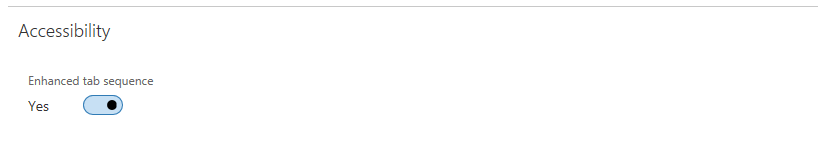
Veidlapu modeļi
Gandrīz 90 procenti no lapām programmā ir izstrādātas, izmantojot nelielu modeļu kopu. Šie modeļi tiek saukti par veidlapu modeļiem. Katrs veidlapas modelis tiek izmantots, lai nodrošinātu attiecīgajā lapā visbiežāk veiktās darbības. Veidlapas modelis palīdz garantēt atpazīstamību un izpratnes vienkāršību, jo bieži izmantotās darbības un dati dažādās lapās vienmēr atrodas tajās pašās vietās. Tā kā veidlapu modeļu skaits ir neliels, lietotāji var viegli apgūt sistēmu neatkarīgi no tajā esošo lapu skaita, un pēc formu modeļu atpazīšanas lietotāji sistēmu var pārliecinoši izmantot.
Plašāku informāciju par veidlapu modeļiem skatiet sadaļā Veidlapu stili un modeļi.
Interaktīvs izkārtojums
Produkti ir izstrādāti tā, lai tie darbotos dažādās ierīcēs un ar dažādiem veidlapu faktoriem — no vismazākajiem ekrāniem līdz vislielākajiem ekrāniem ar visaugstāko izšķirtspēju. Mūsu interaktīvā izkārtojuma programma ļauj lietotājiem tuvināt līdz 200 procentu palielinājuma līmenim (vai dažos gadījumos vairāk par 200 procentiem).
Viedtālruņos un citos mazos ekrānos vadīklas un veidlapas izkārtojums tiks atbilstoši pielāgots, lai nodrošinātu, ka pamatdati ir privileģēti. Šī atbilstošā izturēšanās var ietvert arī kolonnu skaita samazināšanu grupās un cilnēs uz vienu kolonnu, paslēpjot čaulas elementus un sakļaujot darbību rūti.
Norādījumi par to, kā palīdzēt izstrādātājiem un klientiem savos pielāgojumos iekļaut pieejamu domāšanu
Plašāku informāciju par korporācijas Microsoft labākajām praksēm saistībā ar pieejamības iespējošanu skatiet sadaļā Pieejamība veidlapās, produktos un vadīklās.